Взлом аккаунта Gmail может привести к катастрофическим последствиям. Не дайте этому случиться! Узнайте, как защитить свой аккаунт Gmail прямо сейчас

Gmail – самая популярная бесплатная служба электронной почты, которой пользуются миллионы людей по всему миру. Ежедневно через почтовое программное обеспечение Google отправляются и принимаются миллиарды сообщений. Многие из этих сообщений содержат личную или конфиденциальную информацию
К сожалению, злоумышленные взломы, фишинговые атаки и утечка паролей становятся все более распространенным явлением. Чтобы ваша личная электронная почта не попала в чужие руки, вам необходимо защитить свой аккаунт Gmail
Давайте рассмотрим, как защитить свой аккаунт Gmail всего за шесть простых шагов
1. Откройте настройки своего аккаунта Google

Перейдите в Gmail и нажмите на изображение своего профиля в правом верхнем углу страницы, в результате чего откроется меню Google. В нем выберите Управление аккаунтом Google. Когда вы зарегистрировались в Gmail, компания Google также создала для вас единый аккаунт для доступа ко всем своим службам. Этот аккаунт называется учетной записью Google
Каждая служба имеет свои настройки и опции, но такая важная информация, как ваш пароль, двухфакторная аутентификация и другие личные данные, управляется через ваш аккаунт Google. В левом меню выберите Безопасность
2. Решить проблемы безопасности

В рамках усилий по обеспечению безопасности вашего аккаунта Google предлагает рекомендации по безопасности. Если есть нерешенные проблемы, они будут перечислены в верхней части страницы Безопасность аккаунта. Даже если рекомендаций нет, нажмите Защитить аккаунт в нижней части раздела Обнаружены проблемы безопасности
В результате вы увидите обзор состояния безопасности вашего аккаунта Google. На сайте используется система светофора, чтобы предупредить вас об областях, требующих внимания. Если все шесть разделов имеют зеленый цвет, вы можете переходить к другим областям. В противном случае следуйте указаниям, перечисленным в каждом разделе, чтобы повысить уровень безопасности Gmail
3. Обновление пароля и двухфакторной аутентификации

Вернитесь на страницу Безопасность вашего аккаунта Google, там есть обзор под названием Вход в Google. Здесь вы можете узнать, когда последний раз менялся ваш пароль и включена ли у вас двухфакторная аутентификация. Хорошей практикой является смена пароля на более надежный, особенно если вы используете его повторно
Двухфакторная аутентификация (2FA) добавляет один шаг к процессу входа в систему. После ввода имени пользователя и пароля вам будет предложено ввести временный код. Он используется для того, чтобы убедиться, что это именно вы входите в систему, а не кто-то с вашими учетными данными. Определенно стоит защитить все свои учетные записи с помощью 2FA
Google предлагает несколько вариантов этой услуги: приложение аутентификатора (например, Google Authenticator или Authy) или SMS-код. Если вы используете устройство Android, вы также можете настроить уведомление об аутентификации на своем телефоне
4. Оцените последние действия службы безопасности

После того как вы прошли проверку безопасности Google, убедились, что используете надежный пароль, и включили двухфакторную аутентификацию, вы можете просмотреть прошлые события безопасности в своем аккаунте. На главной странице настроек Безопасность прокрутите страницу до раздела Последние действия безопасности
В этой области отображаются все события входа или доступа за последние 28 дней. Каждый элемент показывает устройство или приложение и дату события. Если открыть отдельное событие, можно получить более подробную информацию, например IP-адрес, примерное местоположение и браузер
Хотя этот раздел доступен только для чтения, поэтому вы не можете редактировать или изменять какие-либо настройки, он должен предупредить вас о подозрительной активности в вашем аккаунте. На этой странице Google даже разместил подсказку, в которой говорится, что если вы видите что-то подозрительное, вам следует следовать инструкциям по защите вашего аккаунта
5. Просмотрите свои устройства

Если вы проверили недавнюю активность системы безопасности и не обнаружили ничего подозрительного, можно перейти к просмотру устройств, имеющих доступ к вашему аккаунту Google. Под заголовком Ваши устройства выберите Управление устройствами. Откроется список всех устройств, которые в настоящее время подключены к вашему аккаунту Gmail
Вы можете отписать неиспользуемые или старые устройства. Они появляются в отдельной коллекции под названием Где вы отписались. Идентификация каждого из них может быть немного сложной; например, если активность исходила от ПК с Windows, в журнале будет указано только имя устройства как Windows, а не что-то уникальное
Если вы не уверены, проявите осторожность и подпишите журнал. Самое худшее, что произойдет, – это то, что вам придется снова войти в систему на этом устройстве
6. Управление сторонними приложениями

После выхода с устройств следует просмотреть список Сторонние приложения с доступом к учетной записи на странице настроек Безопасность. В этом списке подробно описаны все приложения, которым вы предоставили доступ к своему аккаунту Google или Gmail. Как и в других областях вашего аккаунта, список является обзорным, и вы можете выбрать каждый элемент, чтобы расширить детали
Вы можете узнать приложение, но это не означает, что его следует оставить без внимания. Просмотр элемента позволяет увидеть данные, к которым приложение имеет разрешение на доступ. Это важный шаг, тем более что в 2018 году Google признал, что сторонние приложения могут читать ваши сообщения в Gmail
Если это приложение для электронной почты, то оно, скорее всего, имеет доступ к вашей учетной записи Gmail и может отправлять электронные письма от вашего имени. Однако, возможно, вы не давали ему явного разрешения на доступ ко всему содержимому вашего Google Drive, например
Аналогичным образом, если вы больше не используете одно из приложений в списке, вам следует удалить его из своего аккаунта. Если вы не узнали приложение в списке и не уверены, что когда-либо предоставляли ему доступ к своему аккаунту, есть возможность отметить его в Google, выбрав ссылку Сообщить об этом приложении
Как защитить свой аккаунт Gmail
Несмотря на важность включения этих функций, необходимо также учитывать угрозы, от которых Google не может вас защитить. Если вы повторно используете пароли, вы можете подвергнуть риску все свои учетные записи в Интернете. Известно, что хакеры используют утечку данных учетных записей для проведения атак с подстановкой паролей
При таких атаках украденный адрес электронной почты и пароль вводятся на нескольких сайтах, чтобы получить доступ к вашим данным. Чтобы избежать опасности такой атаки, обязательно используйте один из лучших менеджеров паролей для создания и хранения уникального логина для каждой учетной записи


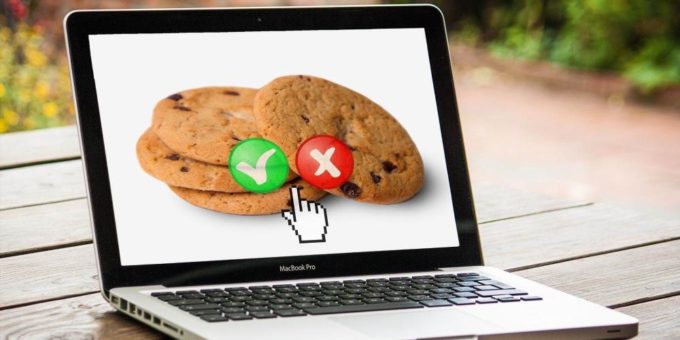



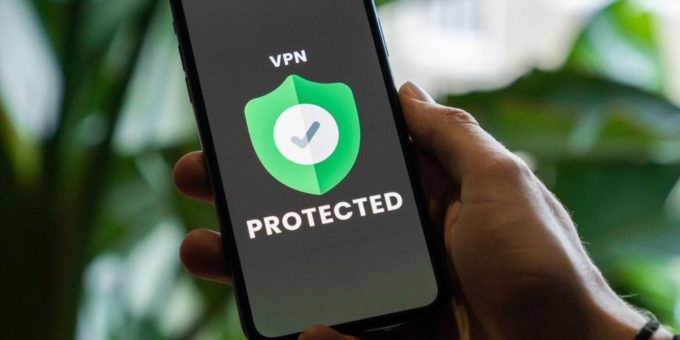




Комментировать